كيفية تصدير كلمات المرور من Microsoft Edge

تعلم كيفية تصدير كلمات المرور من Microsoft Edge بسهولة وأمان باستخدام خطوات واضحة. قم بتأمين معلوماتك الشخصية بشكل أفضل.
تم تثبيت Microsoft Teams مسبقًا مع Windows 11 ، ولكن قد تجد أن برنامج التعاون التجاري الشهير لا يتم تحميله.
هناك عدة أسباب محتملة لعدم تحميل Microsoft Teams على Windows. قد تكون هناك مشكلة في التطبيق نفسه ، أو قد تتسبب برامج تشغيل GPU في حدوث مشكلات ، أو قد يكون Windows نفسه تالفًا.
عادةً ما يؤدي إصلاح التطبيق أو إعادة تثبيته إلى تشغيله ، ولكن قد تحتاج إلى تجربة بعض خطوات استكشاف الأخطاء وإصلاحها الإضافية. لمساعدتك ، سنوضح لك كيفية محاولة تشغيل Microsoft Teams مرة أخرى أدناه.
إصلاح أو إعادة تعيين فرق Microsoft
من أول الأشياء التي يجب تجربتها إصلاح تطبيق Microsoft Teams أو إعادة تعيينه. عند إصلاح أحد التطبيقات ، سيحاول Windows إصلاحه دون فقد أي بيانات (مثل تفاصيل تسجيل الدخول أو الإعدادات). من ناحية أخرى ، ستؤدي إعادة الضبط إلى حذف بيانات التطبيق. عادة ، من الأفضل محاولة الإصلاح أولاً ، متبوعًا بإعادة الضبط.
لإصلاح تطبيق Microsoft Teams أو إعادة تعيينه ، جرب هذه الخطوات:
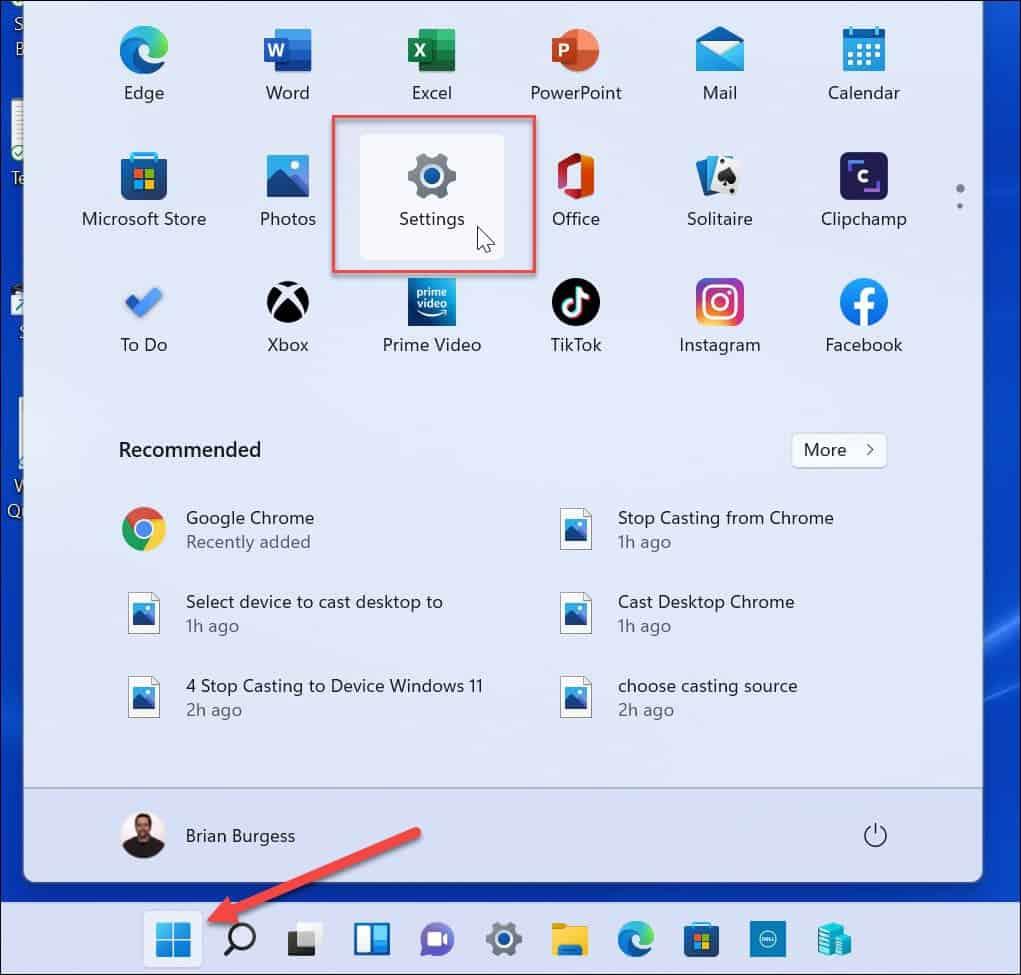
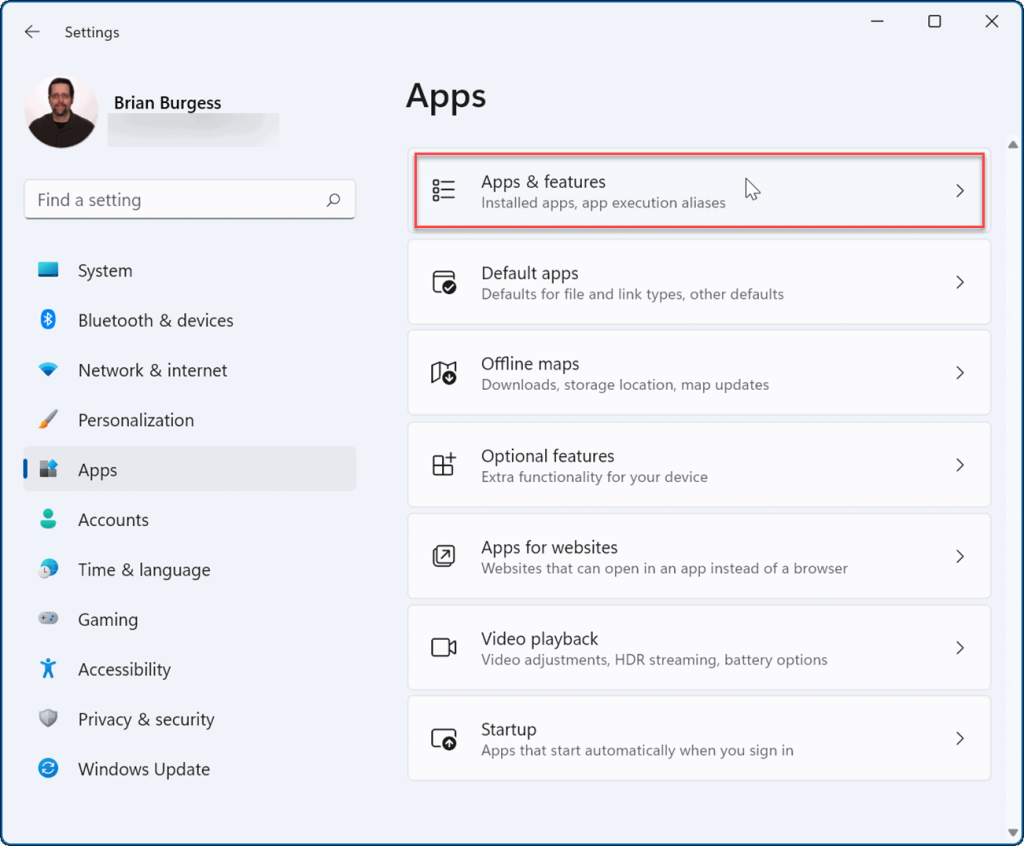
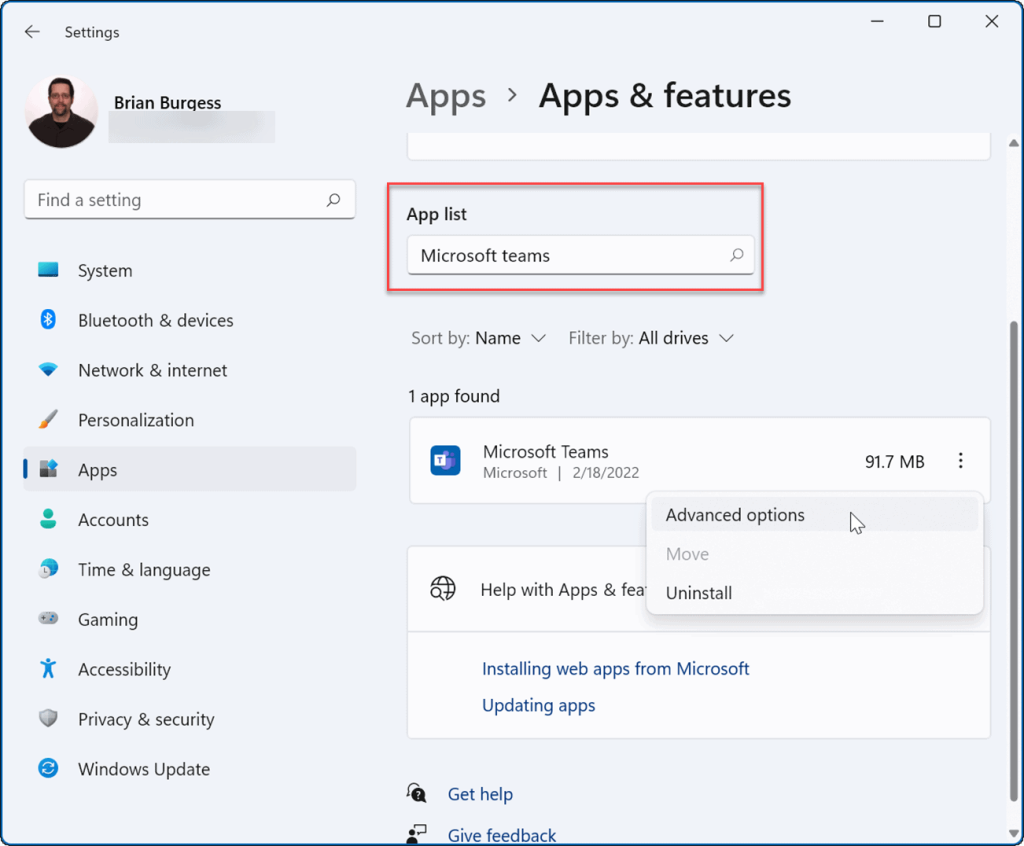
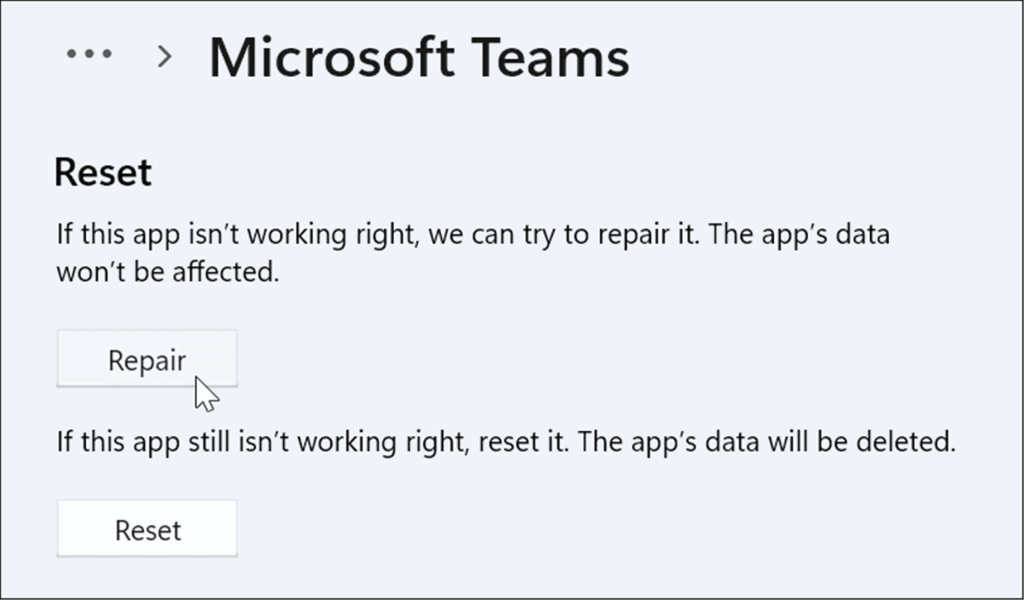
قم بإنهاء عملية Microsoft Teams
هناك خيار آخر يمكنك تجربته وهو إنهاء عملية Teams في إدارة المهام وإعادة تشغيلها.
لإنهاء عملية Microsoft Teams:
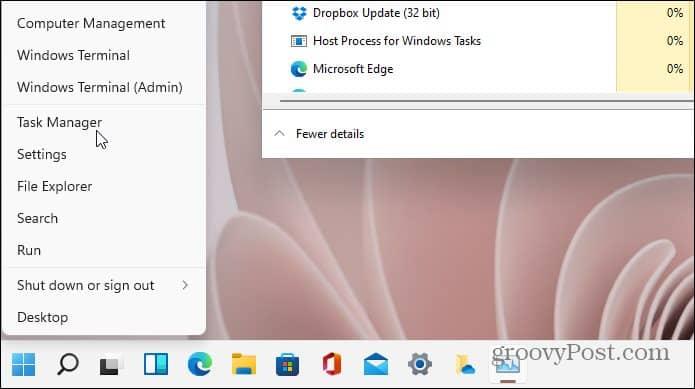
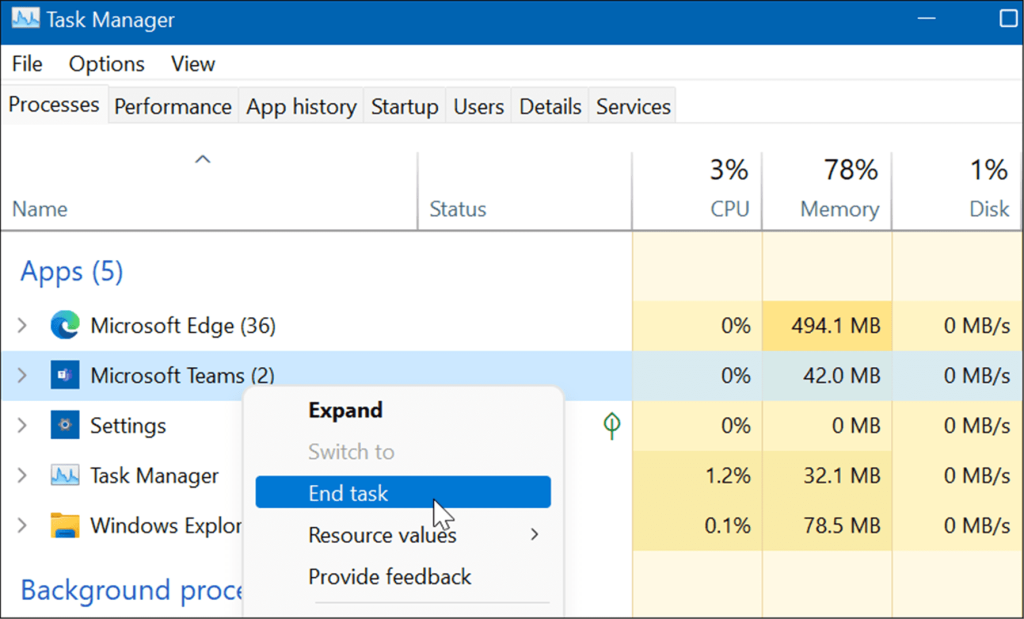
أعد تثبيت Microsoft Teams
إذا لم يؤد الإصلاح أو إعادة التعيين إلى إصلاح Microsoft Teams الذي لا يتم تحميله على Windows 11 ، فيمكنك إعادة تثبيت التطبيق. يمكن أن تؤدي إعادة تثبيت التطبيق إلى إصلاح المشكلات الناتجة عن تلف الملفات وأي مشكلات أخرى لم يتم تشخيصها.
لإعادة تثبيت تطبيق Microsoft Teams:
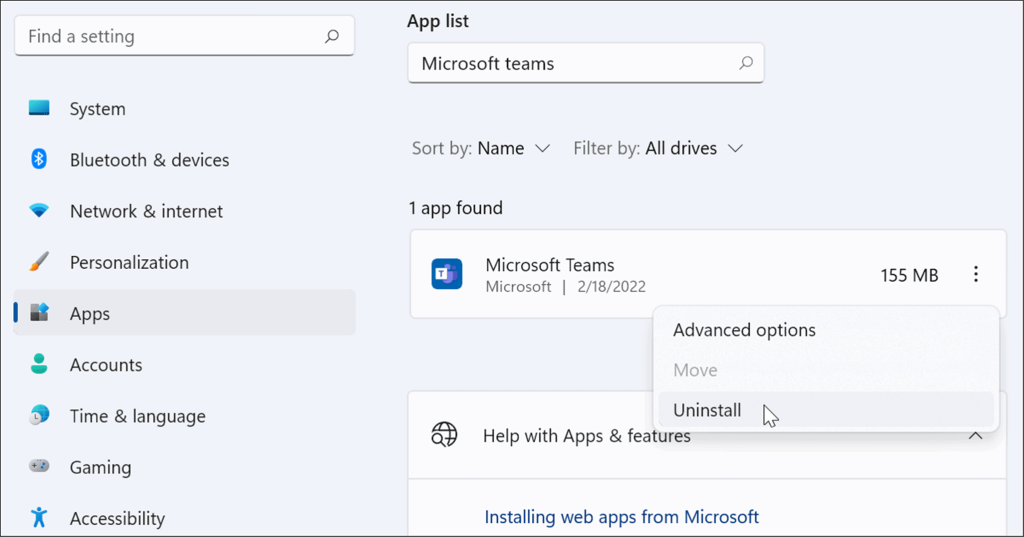
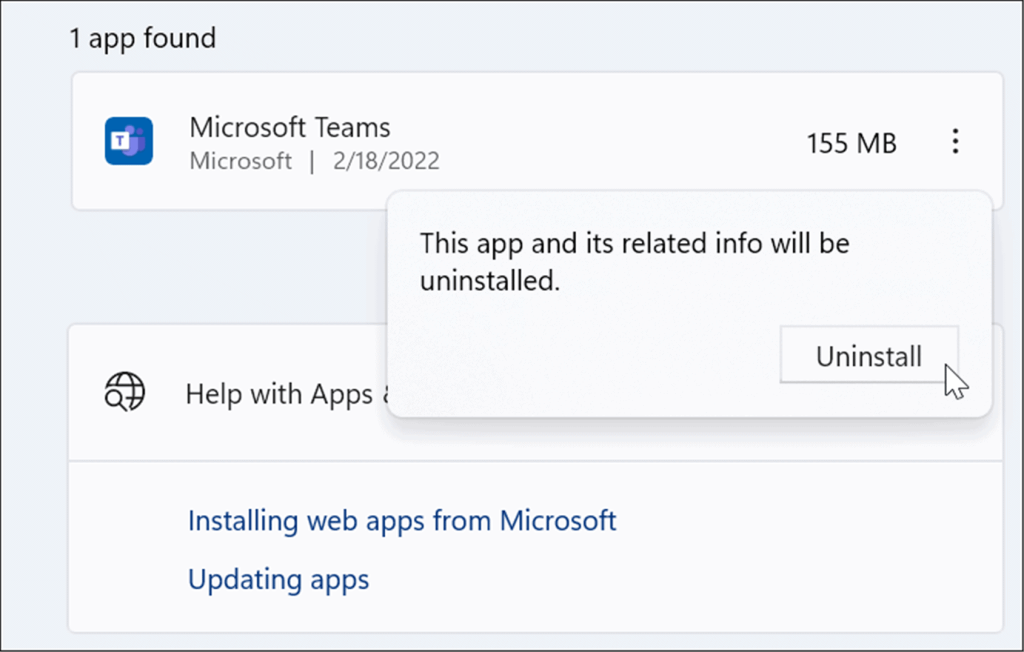
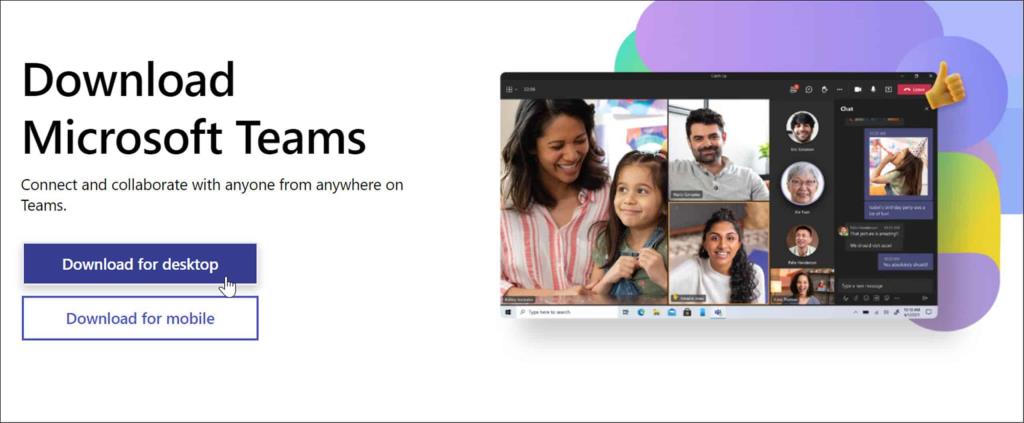
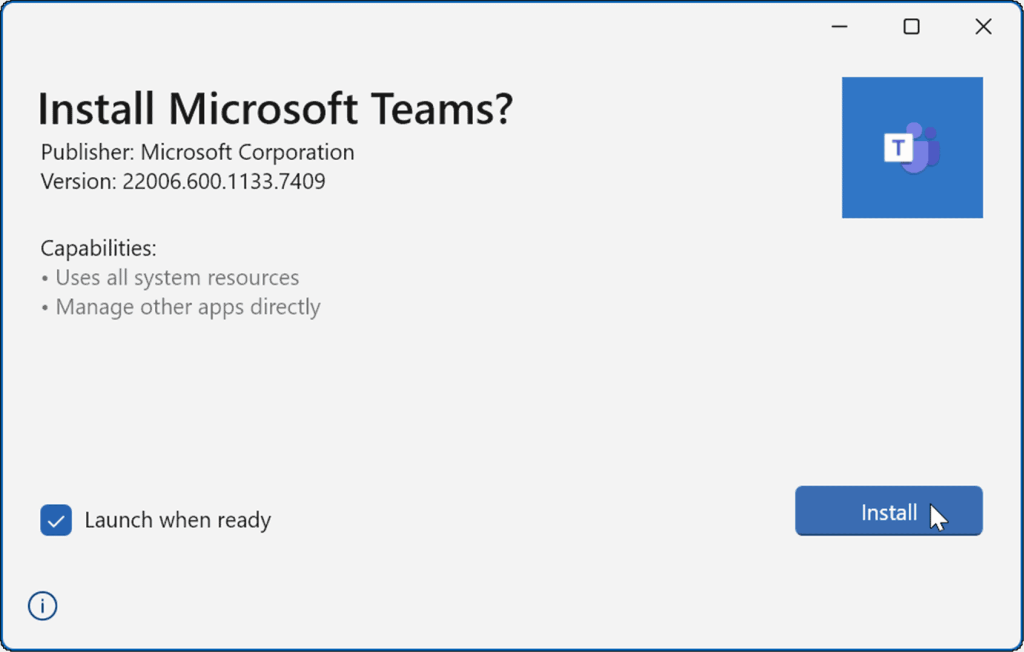
بعد تثبيت التطبيق ، يجب تشغيله حتى تتمكن من تسجيل الدخول وبدء التشغيل بنجاح على جهاز الكمبيوتر الخاص بك.
قم بتشغيل مستكشف أخطاء تطبيقات المتجر ومصلحها
إذا استمر عدم تحميل Microsoft Teams بشكل صحيح ، فيمكنك تجربة مستكشف أخطاء تطبيقات المتجر ومصلحها المدمج في Windows 11.
لتشغيل مستكشف أخطاء تطبيقات Microsoft Store ومصلحها:
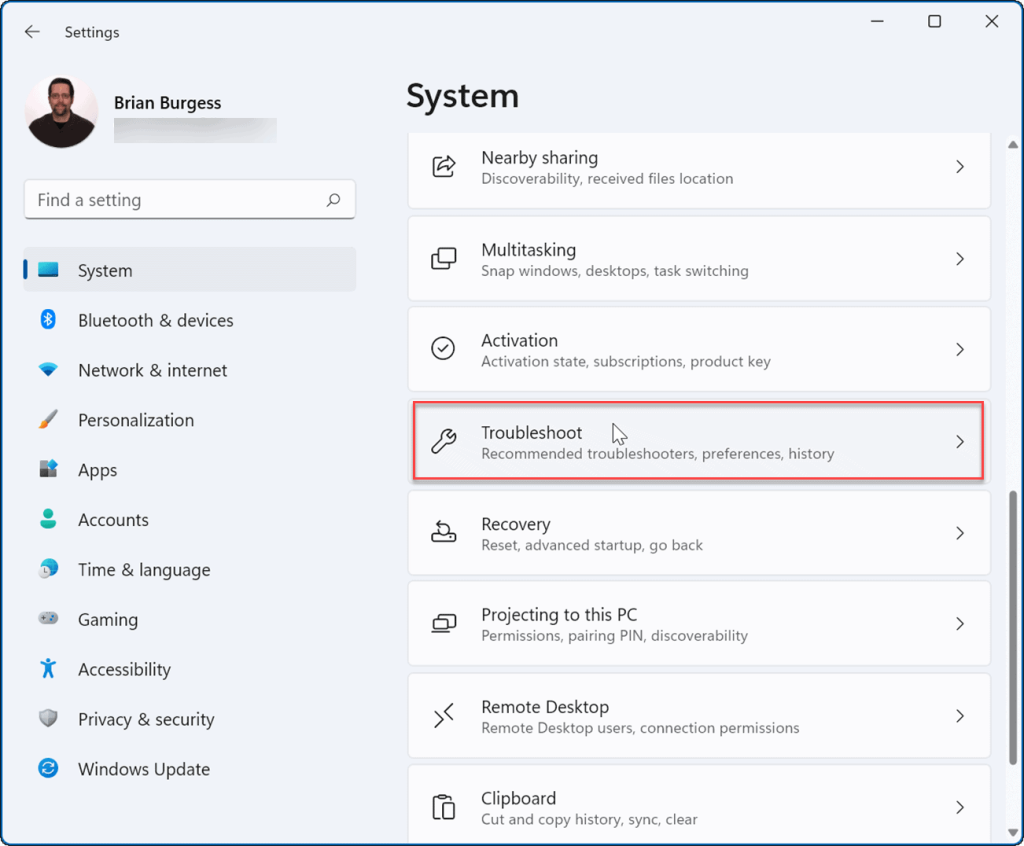
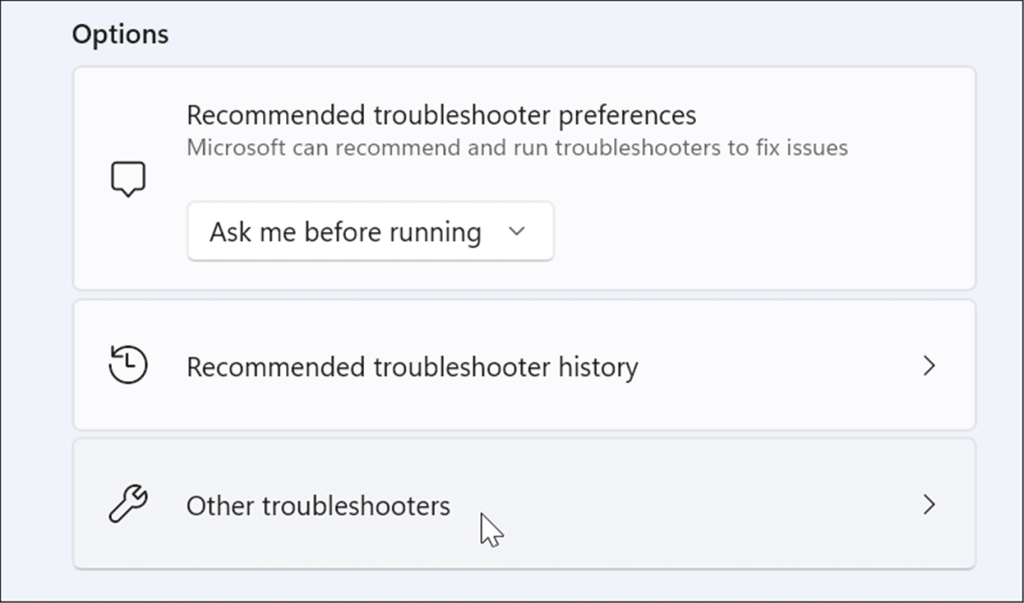
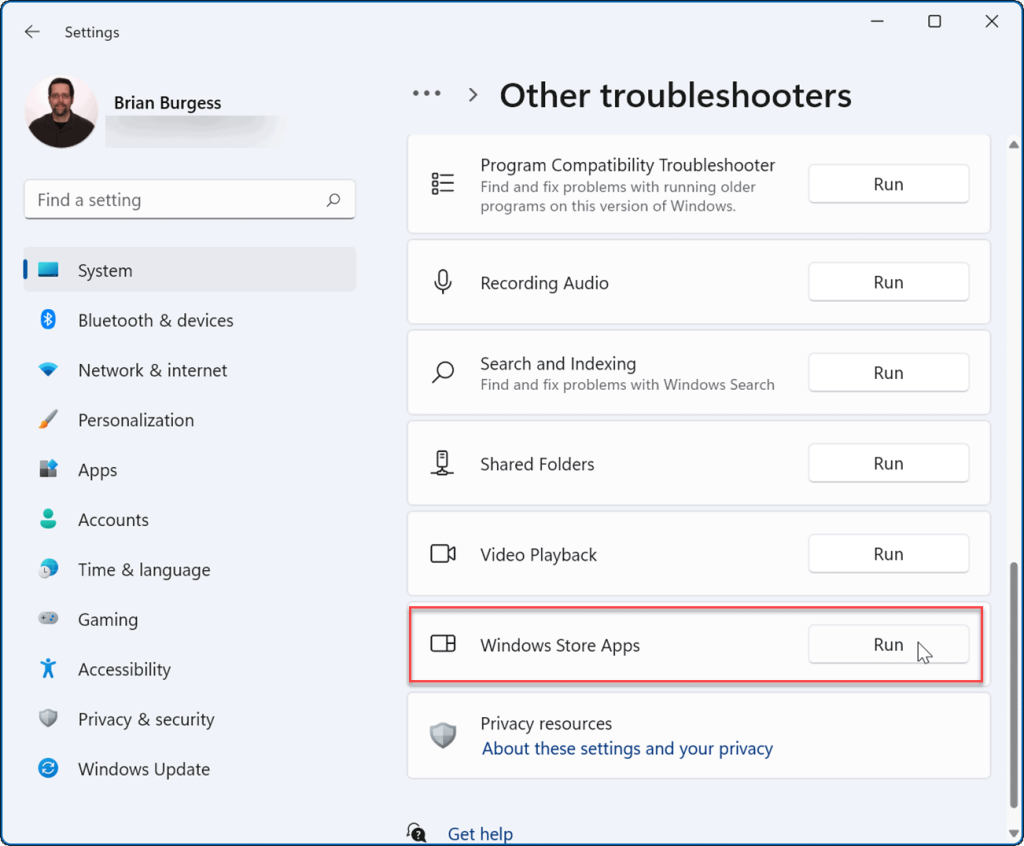
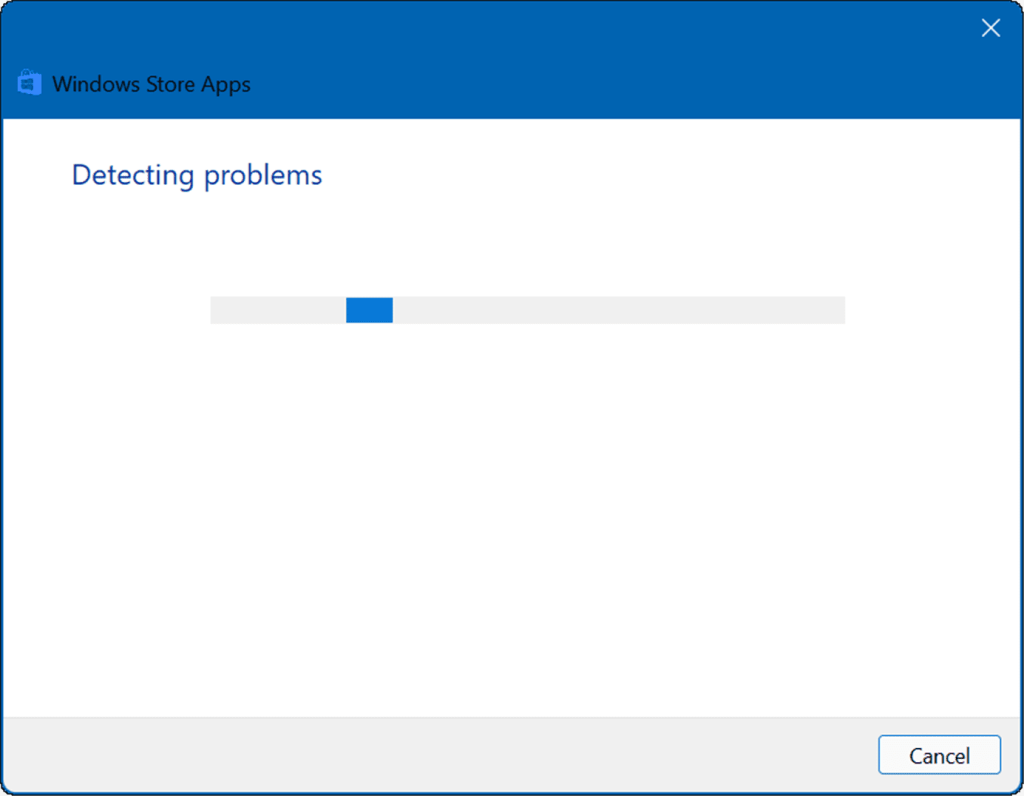
أعد تشغيل الكمبيوتر
إذا تم تحميل Microsoft Teams مسبقًا وتوقف ، فيجب إعادة تشغيل الكمبيوتر . يمكن أن تؤدي عملية إعادة التشغيل البسيطة إلى حل المشكلة عن طريق مسح التطبيقات المتضاربة أو العمليات الأخرى.
لإعادة تشغيل جهاز الكمبيوتر الخاص بك على نظام التشغيل Windows 11 ، انقر بزر الماوس الأيمن فوق زر البدء وحدد إيقاف التشغيل أو تسجيل الخروج> إعادة التشغيل .
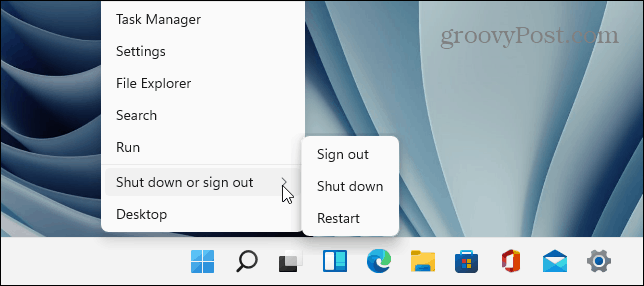
عند العودة من إعادة التشغيل ، قم بتسجيل الدخول ، ومعرفة ما إذا كانت Teams تعمل مرة أخرى. إذا كان لا يزال لا يتم تحميله ، فجرّب تمهيدًا نظيفًا لنظام التشغيل Windows 11 .
يستخدم التمهيد النظيف الحد الأدنى من تطبيقات بدء التشغيل وبرامج التشغيل لتحميل Windows. إذا كان Microsoft Teams يعمل بعد تمهيد نظيف ، فلديك نقطة مرجعية جيدة لتضييق نطاق المشكلة.
قم بتشغيل SFC و DISM Scan
إذا استمر تعذر تحميل Microsoft Teams ، فيمكنك التحقق من ملفات النظام التالفة عن طريق تشغيل فحص SFC أو DISM . ستتحقق كلتا الأداتين من محرك الأقراص المحلي بحثًا عن ملفات النظام التالفة واستبدالها. الفرق هو أن فحص DISM سيحل محل ملفات النظام الفاسدة من خوادم Microsoft.
لإجراء فحص SFC أو DISM:
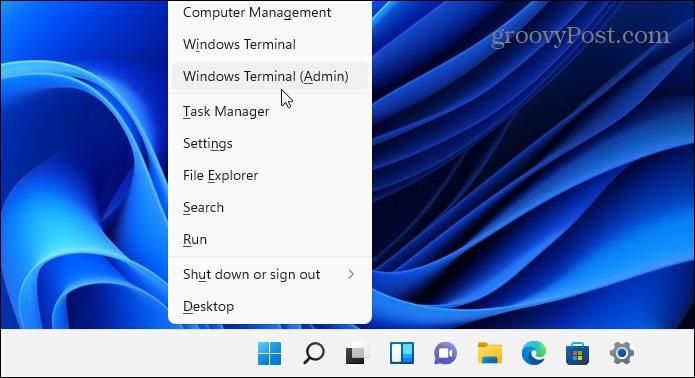
sfc / scannow
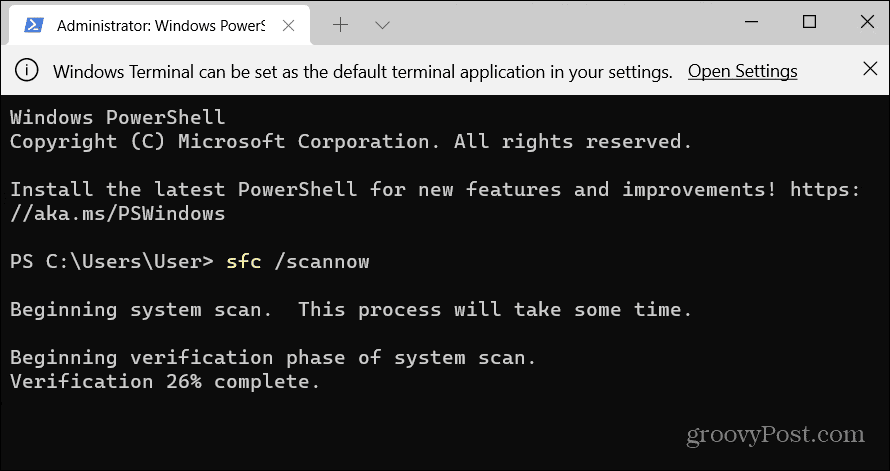
DISM / عبر الإنترنت / تنظيف الصورة / استعادة الصحة
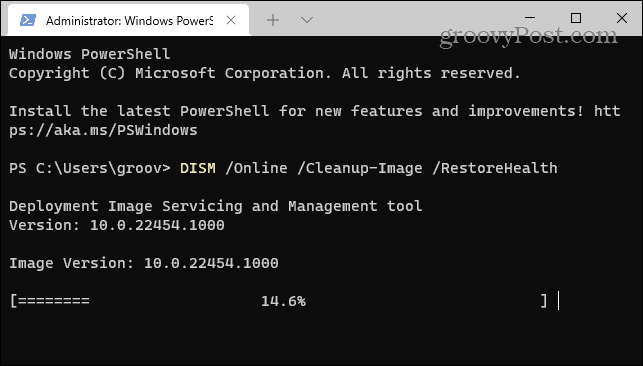
لاحظ أن تشغيل أي من الفحصين قد يستغرق بعض الوقت ، اعتمادًا على حجم محرك الأقراص وكمية البيانات.
باستخدام Microsoft Teams
إذا استمر عدم تحميل Teams بعد استخدام الخطوات المذكورة أعلاه ، فقد تحتاج إلى إعادة تعيين Windows 11 إلى إعدادات المصنع والبدء من جديد. قبل القيام بذلك ، تأكد من إنشاء نسخة احتياطية كاملة للنظام أولاً.
يحتوي Microsoft Teams على العديد من الميزات الرائعة ، مثل القدرة على مشاركة شاشتك وتخصيص الإشعارات . إذا كنت جديدًا في Teams ، فتحقق من كيفية إعداد اجتماع أو إخفاء محادثة .
إذا كنت لا ترغب في رؤية بقايا Microsoft Teams قيد التشغيل بعد استخدامه ، فألق نظرة على إغلاق Teams بالكامل على سطح المكتب .
تعلم كيفية تصدير كلمات المرور من Microsoft Edge بسهولة وأمان باستخدام خطوات واضحة. قم بتأمين معلوماتك الشخصية بشكل أفضل.
تعلم كيفية استخدام انتقالات الشرائح في PowerPoint لجعل عرضك التقديمي مميزًا وتفاعليًا.
تعرف على كيفية استكشاف خطأ تعذر العثور على عنوان IP للخادم وإصلاحه ، وكذلك احصل على حل سهل لإصلاح هذه المشكلة.
هل تتلقى رسالة الخطأ Err_Cache_Miss أثناء استخدامك Google Chrome؟ إليك بعض الإصلاحات السهلة التي يمكنك تجربتها لإصلاح المشكلة بكفاءة.
اكتشف أفضل 10 مواقع ألعاب غير محظورة في المدارس 2024، حيث يمكنك اللعب مجاناً دون قيود.
تتعلم كيفية إصلاح خطأ ERR_CONNECTION_RESET على أنظمة التشغيل Windows 10 و Mac و Android. اتبع الحلول الفعالة الموصى بها لحل المشكلة بنجاح.
إذا أغلقت علامة تبويب لم تكن تقصد إغلاقها في متصفحك، فمن السهل إعادة فتح علامة التبويب هذه. يمكنك أيضًا فتح علامات تبويب أخرى مغلقة مؤخرًا.
لإصلاح خطأ فشل أجهزة NMI في النظام، استكشف حلولاً متنوعة مثل إجراء فحص SFC، والتحقق من الأجهزة والبرامج، وتحديث برامج التشغيل والمزيد.
إذا كنت تمتلك Samsung Galaxy A12 وواجهت مشكلات، إليك قائمة بالحلول للمشاكل الشائعة.
تعلم كيفية ترقية Windows 11 Home إلى Pro بطريقة سهلة وسريعة. احصل على الميزات المتقدمة من Windows 11 Pro الآن!




![[محلول] كيفية إصلاح خطأ Err_connection_reset على أنظمة التشغيل Windows 10 و Mac و Android؟ [محلول] كيفية إصلاح خطأ Err_connection_reset على أنظمة التشغيل Windows 10 و Mac و Android؟](https://luckytemplates.com/resources1/images2/image-9016-0408150337456.png)

![كيفية إصلاح خطأ فشل أجهزة NMI على أنظمة التشغيل Windows 10 و 8.1 و 8 [محدث] كيفية إصلاح خطأ فشل أجهزة NMI على أنظمة التشغيل Windows 10 و 8.1 و 8 [محدث]](https://luckytemplates.com/resources1/images2/image-349-0408150737967.png)

